Si alguna vez os habéis quedado sin espacio en el móvil, habréis experimentado lo desesperante que puede llegar a ser.
En este post te contaremos cómo liberar espacio en un IPhone, para que la próxima vez que te estés quedando sin espacio no te desesperes. No os preocupéis, que el viernes lanzaremos también el post cómo liberar espacio en Android para los que tengáis este sistema operativo 😉
Cuando nos quedamos sin espacio en el teléfono, no podemos hacer la fotografía o el vídeo de ese momento que queremos recordar, o incluso empezamos a dejar de recibir emails o WhastApp que necesitamos por trabajo o, sencillamente, para comunicarnos. Y eso sin mencionar lo frustrante que es que el móvil empiece a ir más lento, en muchas ocasiones debido a la saturación de memoria interna del IPhone.
En este post analizaremos algunas de las formas obvias para liberar espacio en un móvil IPhone, pero también os hablaremos de algunos trucos más desconocidos que nos permitirán liberar espacio en el móvil de forma rápida y sencilla.
Aunque algunos de los pasos para liberar almacenamiento serán similares ya sea Android o IPhone, pero analizaremos por separado cómo liberar espacio en el móvil según la marca de sistema operativo que tengamos instalado en nuestro smartphone para poder deciros paso a paso cómo tener más espacio en cada uno de ellos.
¿Vamos con ello?
1. ¿Qué es lo que más espacio ocupa en tu IPhone?
Si nuestro teléfono Apple se está quedando sin espacio de almacenamiento, lo primero que tendremos que hacer es ver qué aplicaciones están consumiendo más recursos de la memoria.
En un móvil IPhone, el “camino” para identificarlo sería Ajustes > General > Almacenamiento y iCloud > Gestionar almacenamiento
Así podréis ver cuáles son las aplicaciones que están ocupando más espacio para decidir cómo vais a liberar espacio en el móvil.
2. Desinstalar aplicaciones en un IPhone
¿Cuántas veces nos recomiendan una app o vemos algún artículo en internet recomendando alguna aplicación, nos la instalamos y luego no volvemos a utilizarla?
Por eso, una de las primeras opciones para liberar espacio en tu móvil sería revisar todas las que tengas instaladas y desinstalar las aplicaciones que ya no utilicemos.
Si tienes un móvil IPhone, al hacer clic en Ajustes > General > Almacenamiento y iCloud > Gestionar almacenamiento, sólo habría que entrar en cada app que queramos eliminar y aparecería la ficha de la aplicación con la opción Eliminar aplicación.
En principio, un IPhone no da la opción de borrar los datos de cada app como en Android, como veremos en el post cómo liberar espacio en Android, o al menos nosotras no la hemos localizado.
3. Vaciar WhastApp
Una de las aplicaciones que usamos con más recurrencia es WhastApp. Por ello, otra opción muy útil para liberar espacio en el móvil es revisar qué es lo que más espacio está ocupando en WhastApp.
Una de las primeras tareas que podemos hacer para evitar que nuestro móvil acabe sin espacio, es desactivar la opción de que las imágenes y vídeos que recibimos a través de mensajes en WhastApp se almacenen automáticamente en nuestra app de Fotos. Así, sólo cuando guardemos las imágenes/vídeos que recibamos por WhastApp expresamente se quedarán almacenadas Fotos.
En un móvil IPhone, habrá que entrar en WhastApp y hacer clic en Configuración > Uso de Datos y Almacenamiento> Uso de Almacenamiento.
Así, aparecerán ordenados los chats que más almacenamiento ocupan. Haciendo clic sobre cada chat podrás hacer clic en Gestionar y decidir si borrar los mensajes de texto, las ubicaciones, las fotos, los vídeos o los mensajes de voz, y así liberar espacio en el móvil. Para ello, sólo tienes que seleccionar qué borrar y hacer clic en Vaciar.
4. Borrar imágenes y vídeos del IPhone
Otra de las apps que más almacenamiento en el móvil suele ocupar en cualquier móvil es Fotos. Y borrar fotos en el móvil es duro, pero necesario 😉
Obviamente, necesitarás hacer antes una copia de seguridad, ya sea subiéndolos a la nube o en un disco duro externo .
En un IPhone, puedes entrar en Fotos, seleccionar aquellas que quieras borrar y hacer clic en el icono de la papelera en la parte inferior izquierda. Después, tendrás que ir a la carpeta de “Eliminados” y seleccionar todo para borrar definitivamente.
Mi opción preferida para hacer una copia de seguridad de todos los archivos que tengo en el móvil y borrar imágenes o vídeos es utilizar Google Fotos. En esta app, puedes seleccionar si las fotos se suben a la nube en calidad “optimizada”, en cuyo caso no tienes que pagar por almacenamiento extra pero comprime la calidad original de la foto, o bien en calidad “original”.
En este caso, dispondrás de 15GB gratuitos para subir fotos a la nube y hacer una copia de seguridad, y si tienes que ampliar el almacenamiento necesario hasta 100 GB puedes contratarlos por 1,95 euros al mes. Vamos, casi lo que cuesta un café.
Si utilizas Google Fotos, cada vez que tengas wifi se podrá ir haciendo una copia de seguridad de tus fotos y vídeos, y periódicamente puedes hacer clic en Liberar Espacio.
La app borrará todos los archivos multimedia con copia de seguridad y luego el último paso será confirmar la eliminación de los archivos en la app Fotos.
Se eliminarán las fotos del dispositivo pero las tendrás en la propia app de Google Fotos pero en la nube, e incluso podrás acceder a ellas a través de tu cuenta de Google en el ordenador.
Google Fotos es una de mis apps preferidas, os invito a explorarla y en cualquier caso prometo un post futuro detallando todas sus posibilidades.
5. Borrar caché en Safari en tu IPhone
Otra alternativa para liberar espacio en un móviles borrar la caché en Safari, nuestro navegador de Internet por defecto en IPhone. Podríamos definir a la caché como una memoria auxiliar que va almacenando datos de las apps.
Recuerda que se borrarán las contraseñas almacenadas en las apps, así que si no recuerdas alguna casi sería mejor borrar la caché individual de cada aplicación.
En un IPhone, puedes hacer clic en Ajustes > Safari >Borrar historial y datos de sitios web.
6. Desactivar HDR para IPhone
HDR, o lo que es lo mismo High Dynamic Range hace referencia a vídeo de alto rango dinámico. Esto significa que la cámara del IPhone (así como también las cámaras del IPad y el IPod Touch) mezclan automáticamente tres fotos tomadas de forma instantánea con diferentes niveles de exposición (de más claro a más oscuro) y digamos que el IPhone fusionan en una única foto lo mejor de las tres.
En este artículo de Apple sobre utilizar HDR en el iPhone tenéis más información al respecto.
Para que las fotos ocupen menos espacio, ve a Ajustes > Fotos y Cámara > Conservar foto normal y desactiva la opción, aunque también puedes desactivarla directamente en la app de la cámara de fotos.
7. Desactivar Live Photos en IPhone
Además, en los teléfonos IPhone 6S o superior, la opción Live Photos está activada por defecto. Ya sabéis, esa que hae que las fotografías estén un poco en movimiento, que un micro vídeo de 3 segundos cuando haces una foto. Inevitablemente, esta opción ocupa más espacio en tu teléfono.
Si no estás interesado en esta opción y quieres tomar fotos sin movimiento, pulsa ![]() cuando abras la cámara para desactivar Live Photos y tus imágenes pesarán menos.
cuando abras la cámara para desactivar Live Photos y tus imágenes pesarán menos.
Por último, os dejamos un post que nos ha parecido interesante con lo que el autor denomina “el truco definitivo para liberar espacio en IPhone”.
Para resumir, los pasos principales para liberar espacio en el IPhone serían los siguientes:
- Identificar qué es lo que más ocupa en el teléfono;
- Desinstalar aplicaciones;
- Vaciar WhastApp;
- Borrar imágenes y vídeos, con la posibilidad de utilizar Google Fotos para las copias de seguridad;
- Borrar la caché de Safari;
- Desactivar HDR para IPhone;
- Desactivar Live Photos para IPhone
Y ahora sólo queda una cosa… ¡encontrar el ratito y ponerse a liberar espacio en tu IPhone de una vez! ¿Os vais a animar? ¿tenéis algún truco más para liberar espacio en el teléfono o algún truco adicional que queráis compartir? Podéis dejárnoslo en los comentarios ;D

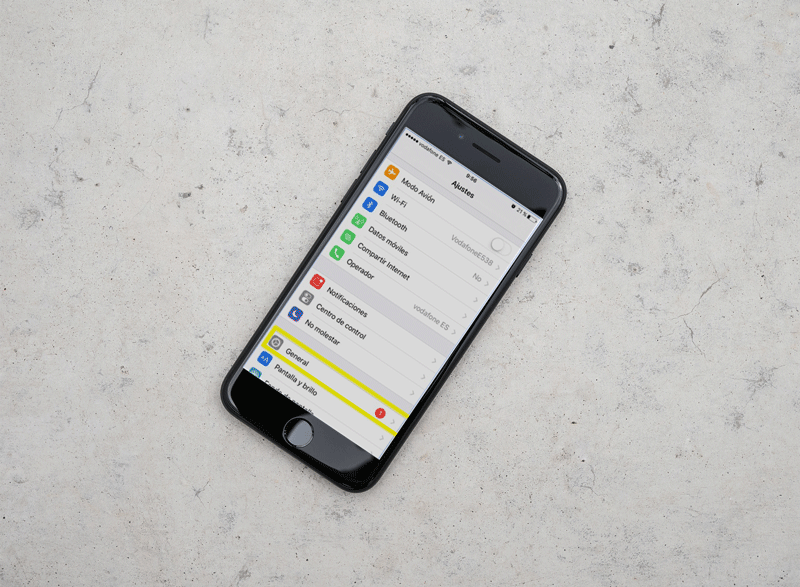
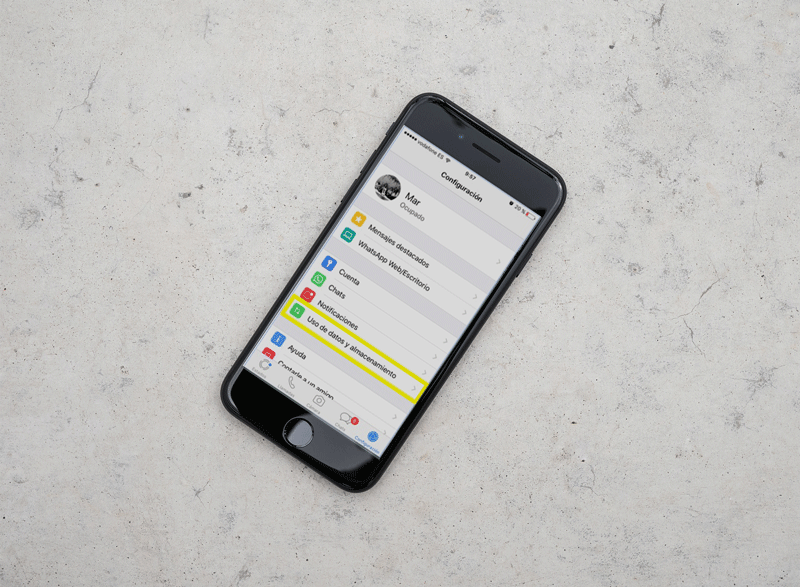
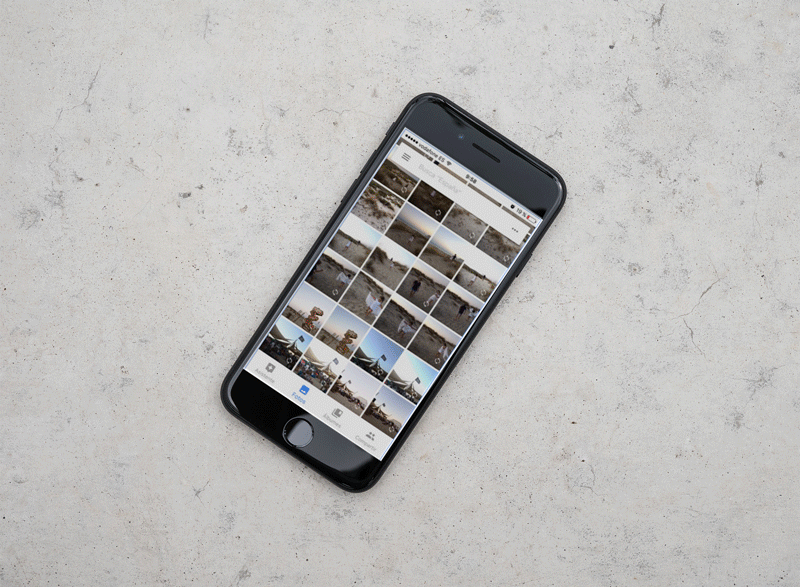
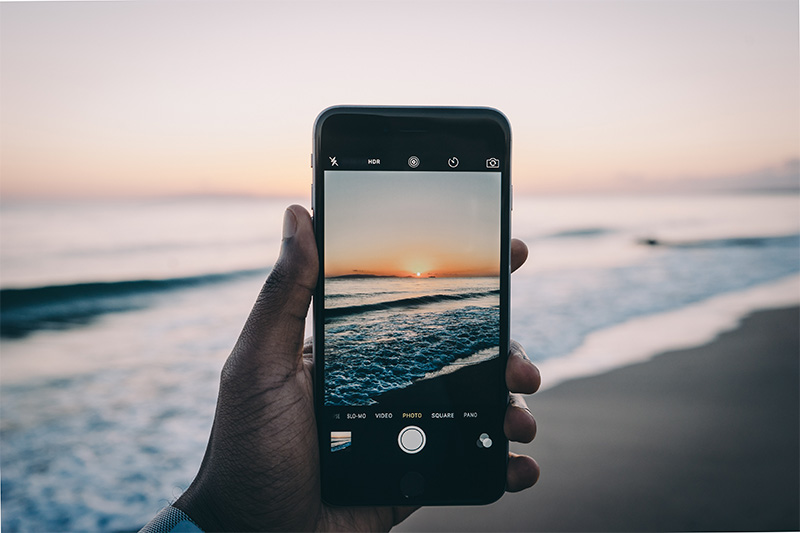



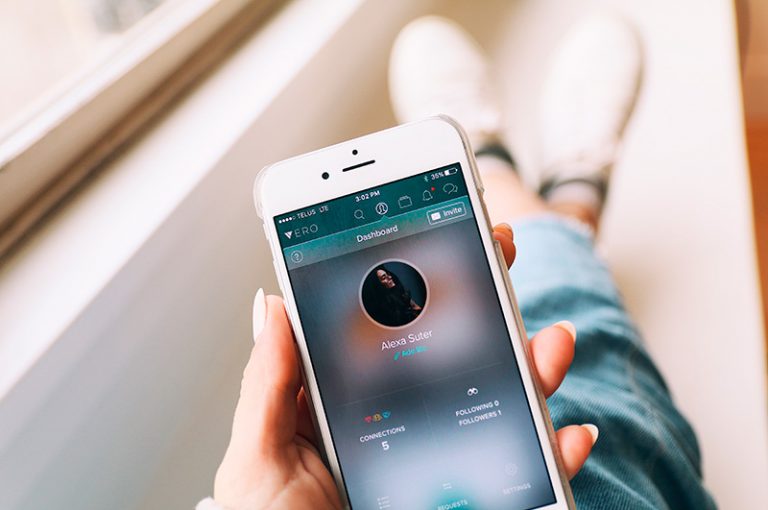
Muchísimas gracias, nunca había leído un artículo tan bueno y útil, realmente genial
Nos alegramos mucho de que te haya resultado útil, ¡muchas gracias!
Hola Mar!
Muy útil el post, gracias por los truquitos. Yo tengo uno que añadir que es muuuuy útil, tengo una peque de 9 meses y me paso media vida haciendo fotos y vídeos y no hay día que no se me llene el teléfono, así que hay que buscar recursos.
Mi truco consiste en ir a la tienda iTunes store a la sección de películas, seleccionar una película que ocupe algunos gigas (suelen ocupar 4 o 5) y tratar de comprarla (ojo, de comprarla, no de alquilarla). Cuando le dices que la quieres comprar, lo que hace es tratar de hacer espacio en el teléfono para descargarla. Como no hay, te da un mensaje de error diciendo que no hay espacio. La primera vez que hice esto me liberó 1,2 Gigas de quién sabe qué y ahora cada vez que lo hago, al menos 200 Mb me libera. Recalco que no hay que darle a alquilar, porque en ese caso no se descarga la película, se ve online.
Pues nada, espero que sigáis tan estupendas todas y que sigáis generando contenido y cursos tan buenos. De paso os cuento que tengo 4 cursos por hacer que me he ido comprando y me chiflan (lightroom e ilustración), pero no consigo encontrar el momento porque con la peque no me da la vida, eso sí, me he propuesto no seguir acumulando cursos sin hacer primero estos, a ver si saco tiempo!
Un besazo y saludos desde México!
¡¡Hola Vanessa!!
¡Súper truco! Nos lo apuntamos que seguro que nos va a venir también genial para liberar espacio, ¡también nos pasamos el día haciendo fotos!
Qué guay que te gusten los cursos, ¡ahora toca sacar tiempo para hacerlos, claro que sí!
Un abrazo muy fuerte hasta México 😀
Muy interesante y preciso, muchas gracias.